如何在 Android 上启用开发者选项
Android 设备具有各种功能,可为用户提供出色的体验和可用性。 但为了获得更多关于您设备的增强信息并允许它比平时做更多的事情,所有 Android 设备上都提供了开发人员选项。 您可以在 Android 上启用开发人员选项以允许通过 USB 进行调试、查看错误报告、CPU 使用情况,甚至进行某些更改以提高设备的性能。
但是,开发人员的模式选项不可用,或者如果不打开它们,您将无法看到它们。 4.0 之前的 Android 版本在 设置 菜单。 但在 Android 4.0 及之后的版本中,您需要执行某些步骤才能启用开发人员选项。 在这里,我们将与您分享这些步骤。 因此,让我们找出在 Android 设备上启用开发者选项的步骤。 我们还介绍了稍后需要时禁用它的方法。
Contents [show]
在 Android 上启用开发者选项 设备
步骤
打开 设置 形成菜单或只需点击通知面板右上角的设置图标。
步骤
现在向下滚动到 关于手机 在菜单中并点击它。
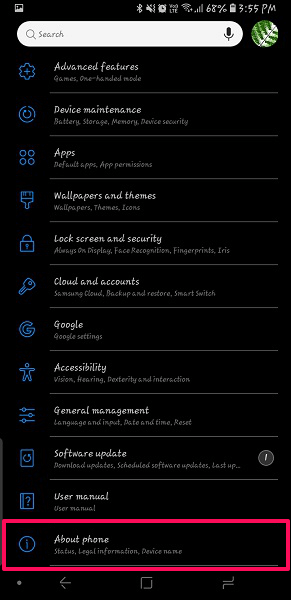
步骤
在这里面,你会看到 软件信息 选择它。
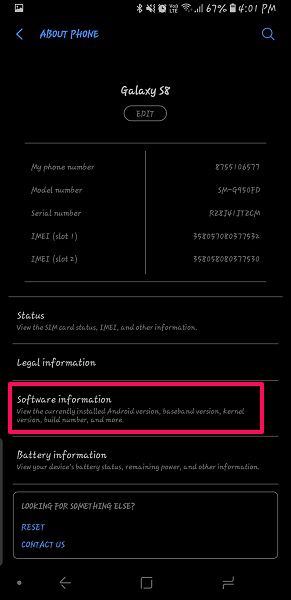
步骤
一旦你进入软件信息搜索 内部编号。 现在点击这个版本号 7倍. 前 3 次点击后,您将看到要启用开发者选项的剩余倒计时。
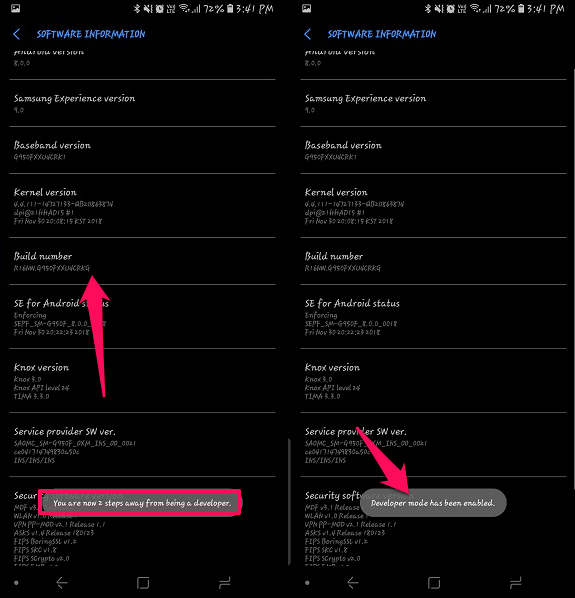
敲击 7 次后,设备将询问您可能已设置为安全的密码或图案。 在此之后,您将能够看到消息“开发者模式已开启“。
步骤
要访问开发者选项,只需转到设置菜单并滚动到 底部. 现在你可以看到 开发者选项,点击它打开,您将能够在该菜单中看到各种可用选项。
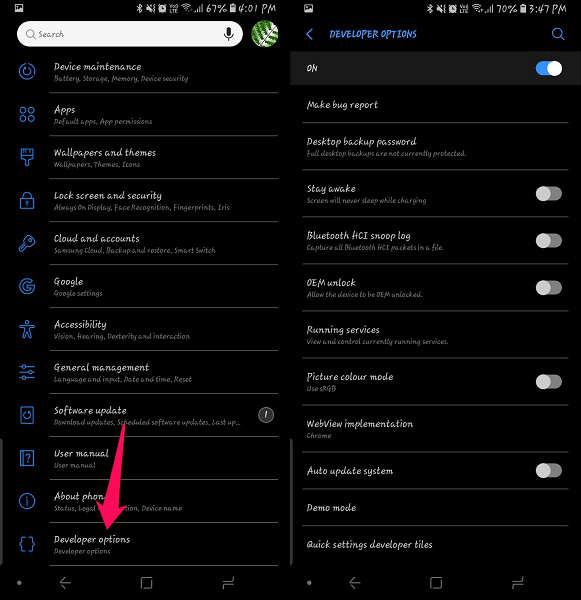
另请参阅: 如何在 Android 上自动停止音乐:音乐睡眠定时器
如何禁用开发人员选项
使用完开发人员选项后,您只需切换 拨动开关 ON 至 OFF 在设置菜单的开发者选项里面。 转到设置>开发人员选项。 然后将拨动开关打开到关闭,返回设置菜单,它将不再存在。
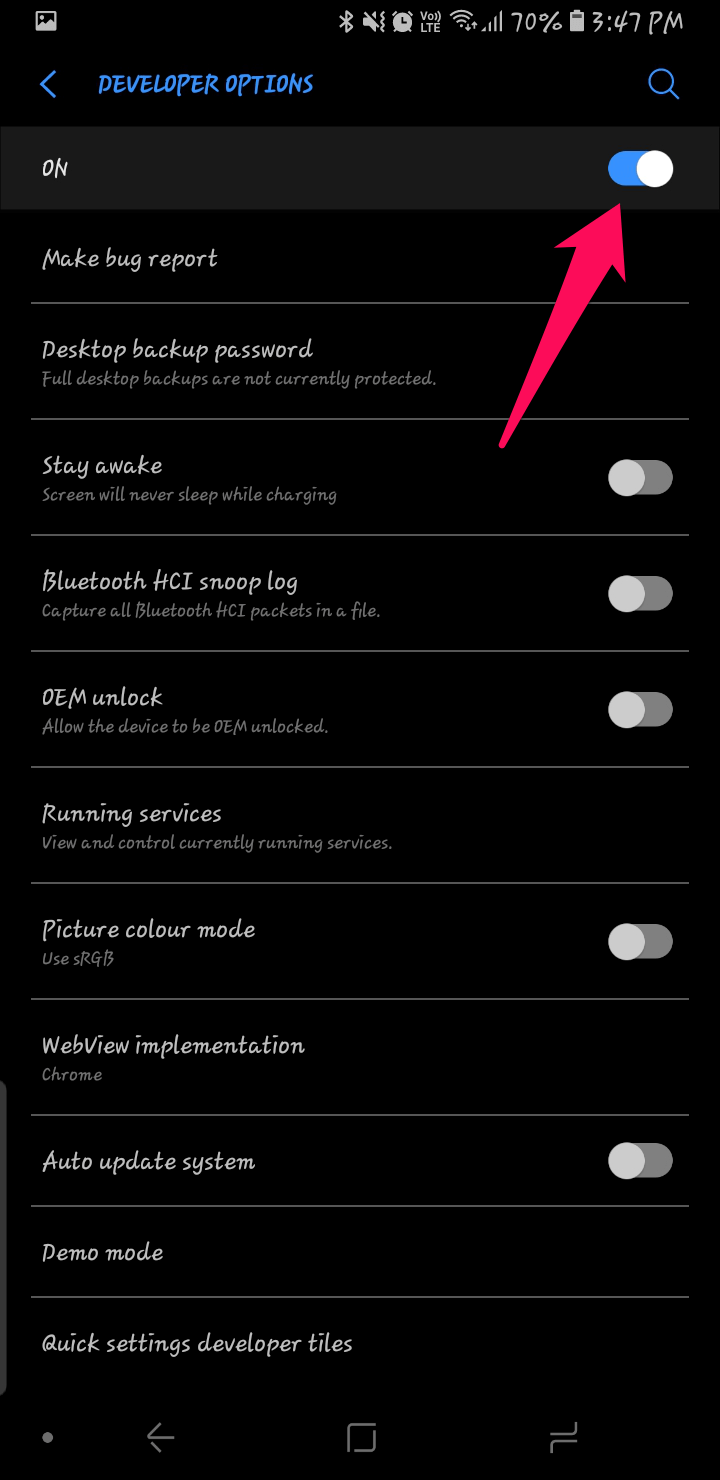
结束语
这是在 Android 设备上启用开发人员选项甚至禁用它的最简单方法。 我们在这种方法中使用了三星 Galaxy S8 来启用开发者选项。 HTC、Sony、LG 等所有其他 Android 设备将采用相同的方法,但术语如下 关于手机 可能不同。 简而言之,尝试搜索 内部编号 在设置中点击 7 次,即可轻松启用 Android 设备上的开发者模式。
最新文章